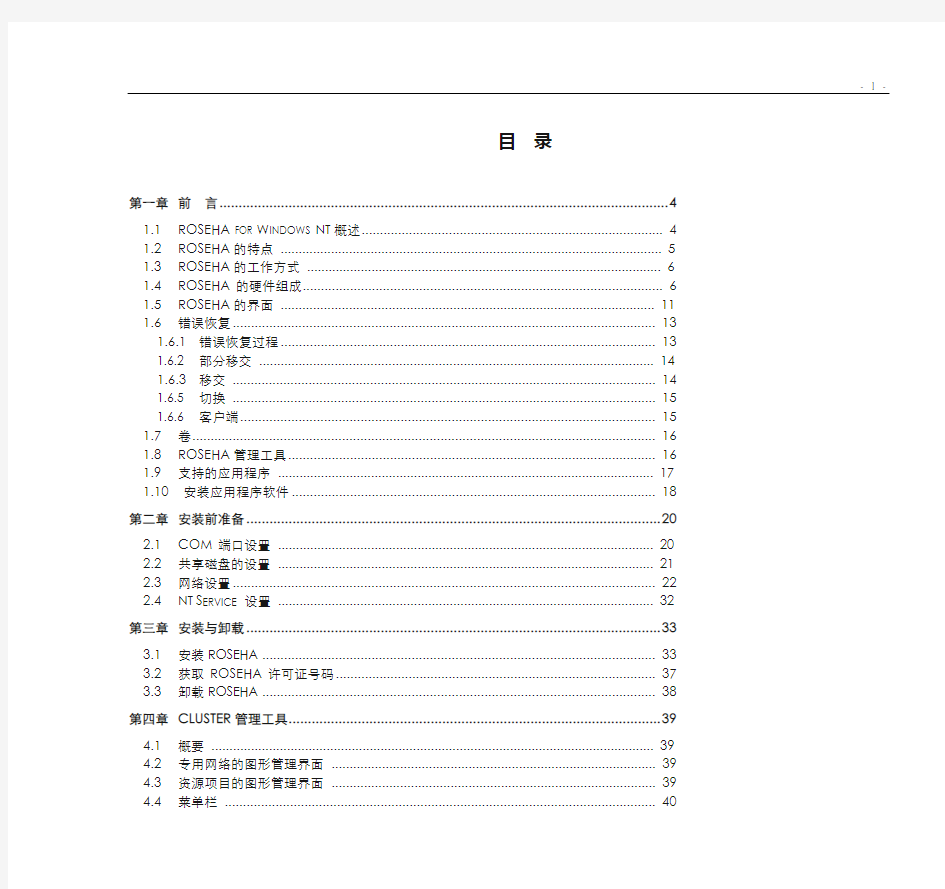
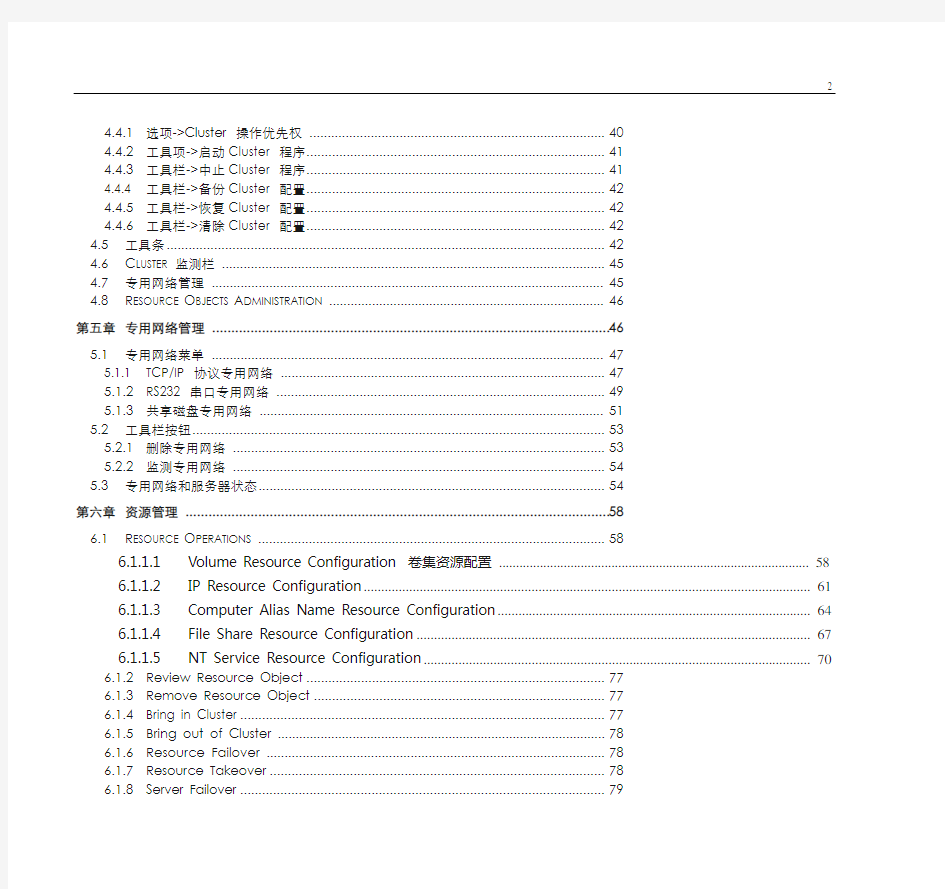
目录
第一章前言 (4)
1.1 ROSEHA FOR W INDOWS NT概述 (4)
1.2 ROSEHA的特点 (4)
1.3 ROSEHA的工作方式 (5)
1.4 ROSEHA的硬件组成 (5)
1.5 ROSEHA的界面 (7)
1.6 错误恢复 (9)
1.6.1 错误恢复过程 (9)
1.6.2 部分移交 (9)
1.6.3 移交 (9)
1.6.5 切换 (9)
1.6.6 客户端 (10)
1.7 卷 (10)
1.8 ROSEHA管理工具 (10)
1.9 支持的应用程序 (11)
1.10 安装应用程序软件 (11)
第二章安装前准备 (12)
2.1 COM端口设置 (12)
2.2 共享磁盘的设置 (12)
2.3 网络设置 (13)
2.4 NT S ERVICE 设置 (19)
第三章安装与卸载 (20)
3.1 安装ROSEHA (20)
3.2 获取ROSEHA许可证号码 (22)
3.3 卸载ROSEHA (22)
第四章CLUSTER管理工具 (23)
4.1 概要 (23)
4.2 专用网络的图形管理界面 (23)
4.3 资源项目的图形管理界面 (23)
4.4 菜单栏 (24)
4.4.1 选项->Cluster 操作优先权 (24)
4.4.2 工具项->启动Cluster 程序 (24)
4.4.3 工具栏->中止Cluster 程序 (24)
4.4.4 工具栏->备份Cluster 配置 (24)
4.4.5 工具栏->恢复Cluster 配置 (25)
4.4.6 工具栏->清除Cluster 配置 (25)
4.5 工具条 (25)
4.6C LUSTER 监测栏 (26)
4.7 专用网络管理 (26)
4.8 R ESOURCE O BJECTS A DMINISTRA TION (26)
第五章专用网络管理 (27)
5.1 专用网络菜单 (27)
5.1.1 TCP/IP 协议专用网络 (27)
5.1.2 RS232 串口专用网络 (28)
5.1.3 共享磁盘专用网络 (29)
5.2 工具栏按钮 (30)
5.2.1 删除专用网络 (30)
5.2.2 监测专用网络 (30)
5.3 专用网络和服务器状态 (30)
第六章资源管理 (32)
6.1 R ESOURCE O PERA TIONS (32)
6.1.1.1 V olume Resource Configuration 卷集资源配置 (32)
6.1.1.2 IP Resource Configuration (34)
6.1.1.3 Computer Alias Name Resource Configuration (35)
6.1.1.4 File Share Resource Configuration (36)
6.1.1.5 NT Service Resource Configuration (37)
6.1.2 Review Resource Object (40)
6.1.3 Remove Resource Object (40)
6.1.4 Bring in Cluster (40)
6.1.5 Bring out of Cluster (40)
6.1.6 Resource Failover (41)
6.1.7 Resource Takeover (41)
6.1.8 Server Failover (41)
6.1.9 Server Takeover (41)
6.2 R ESOURCE O BJECTS S TATUS (41)
6.3 F ILE S HARE R ESOURCE H IERARCHY (43)
6.4 FTP资源结构 (48)
6.5 WWW资源结构 (52)
6.6 M ICROSOFT SQL S ERVER 资源结构 (57)
第七章资源访问测试 (63)
7.1 资源 (63)
7.2 私域网 (64)
第八章API 和客户模板 (65)
8.1 API的功能调用 (65)
8.1.1 ApiOpen (65)
8.1.2 ApiOk (65)
8.1.3 ApiError (65)
8.1.4 ApiBringIn (65)
8.1.5 ApiBringOut (66)
8.1.6 ApiClose (66)
8.1.7 ApiExec (66)
8.2 客户模板 (66)
第一章前言
1.1 ROSEHA for Windows NT概述
信息是企业的首要财富。在一个企业内用于归档、处理和传输信息的计算机系统必须日复一日不断地监控和提供可靠的、及时的、连续的服务。
客户/服务结构已经成为一个主要的倾向。WindowsNT也成为运行关键性程序的主要服务器平台。多服务器协作有以下优点。
提高效率:任务可以发送到指定的服务器运行。每台服务器的所有资源可以用于一个特殊任务。
改善可用性:一台服务器宕机不妨碍用户使用其他服务器。
降低费用:NT平台下的所有费用远低于其他服务器平台。
群集软件是在系统不可避免地发生故障时的软件解决方案。它的基础是构造NT服务器群集的高可用性。国际互联网、企业网(Intranet)以及各种应用程序都可以从群集软件中受益。任何导致系统崩溃或服务中断的错误都将启动群集软件,鉴别故障,隔离错误并在线恢复中断的服务。中断的服务将被指定的备份服务器接管并继续。用户只需等待响应延迟,服务将在最短的时间内可以继续使用。
1.2 ROSEHA的特点
●提供完整的用户可配置的用于建立高技术性以及低成本的不间断NT服务器群集框架。
●与Windows NT的接口完全兼容。
●Windows NT的性能、费用和技术优势不受影响。
●运行群集软件所占用的系统资源与服务很少。
●群集软件的功能是容错,没有单点错误。
●可靠的、高效率的机制减少了系统宕机的可能,具有错误警报功能。
●群集软件的操作需要最少的人工干涉,且对日常工作没有影响。因服务器不可用而导
致中断的服务将在另一台服务器上继续。
●群集软件支持自动或手工切换。
●提供直观友好的图形界面用来配置及实时管理。
1.3 ROSEHA的工作方式
●所有的服务器可以是不同类型或不同品牌。
●ROSEHA 支持主从方式以及对等方式。在主从方式中,一个服务器被指定为进行关
键性操作的主服务器,另一服务器作为热备份服务器。在对等方式中,所有服务器指
定为各自进行关键性操作的主服务器。两台服务器互相备份。
1.4 ROSEHA 的硬件组成
Client I Client II
当前的群集软件支持双服务器群集配置。两台服务器将定期通讯以此确定对方服务器是否有效以及关键性操作是否存在。
一个服务器群集由以下硬件组成:
两台基于Intel CPU运行Microsoft Windows NT Server version 4.0或Windows2000的服务器。
?主服务器:一台为以特有的网络身份进入的客户端提供群集保护资源的服务器(如,IP地址或主机名)。一个主服务器也可以成为另一台主服务器的备份服务器。例如,在主服务器上运行Microsoft SQL Server。群集软件将监测主服务器和SQL服务器的可用性。如果其中之一变为不可用,SQL Server将被中断。群集软件将启动预先指定的备份服务器作为主服
务器继续被中断的原来的SQL Server。
·备份服务器:一台在主服务器变为不可用时接管它的服务器。当主服务器或关键操作不可用时,群集软件将通知备份服务器接管。
1.备机:例如一台备份服务器可以开发或测试新的软件。如果主服务器变为不可用,备份
服务器将接管。原先的任务在备份服务器中继续运行。或者都被终止以便将所有资源用于接管主服务器。
2. 主机:备份服务器也可以是一个有关键性操作的主服务器。例如,服务器NT1是一个
Web server,服务器NT2是数据服务器。如果NT1不可用,NT2将接管NT1的Web server 服务。
·主服务器和备份服务器的类型和硬件配置不一定要完全一致。
专有网络
·专有网络是两台服务器通过独立的介质进行互相通讯。
·专有网络的三种类型
?TCP/IP socket:每个服务器必须安装互相联系的特有的网卡
?RS-232 :每个服务器上有一空闲的串口。
?Public drives: 有两个8M NTFS分区的共享磁盘。
公众网络
·公众网络是客户端进入群集保护资源的路径
·活动IP地址:在主服务器上活动的网卡所带的漂移IP地址,若主服务器崩溃或不可用,此漂移IP地址将在备份服务器被备份的网卡所携带。在群集中可以有多个活动IP地址,每个IP地址都可以在指定的网卡携带。
·活动的网卡:在主服务器上指定的网卡
·备份的网卡:在备份服务器上指定的网卡
·当主服务器崩溃或不可用并且备份服务器接管,客户端仍能通过相同的IP地址或计算机别名进入群集保护资源。
?备份网卡接管活动的IP地址成为活动的网卡,因此客户端能通过相同的IP地址
访问资源。
备份服务器接管计算机名成为主服务器,因此客户端能通过相同的计算机名访问资源。
共享磁盘
·共享磁盘用于存储群集保护的数据。每个服务器有自己独特的分区或在共享磁盘的卷。
·物理磁盘损坏不影响在线数据,需要SCSI接口RAID双通道系统的支持。
私有磁盘用于存储操作系统,应用程序和每台服务器的本地数据。
客户端是通过TCP/IP或NetBEUI协议在主服务器上得到服务的计算机系统。
1.5 ROSEHA的界面
1. 群集服务和群集监控服务是ROSEHA的核心。它们是相辅相成的NT服务。如果其中
之一非正常停止,在另一台服务器上会立刻重新启动。这是为了防止ROSEHA 出现单点错误。
2. 群集监控服务是十分有效的。它向另一服务器定期发送服务器心跳。如果收不到服务器
心跳,则服务器将会被认为退出或不可用。
3. 六种资源可以使用:卷,IP地址,共享文件,计算机别名,NT服务和用户定义。用户能
使用这些类型的资源表明关键应用程序需要由ROSEHA保护。
4. 资源可以以资源分类。资源是指相关的资源对象以及对资源对象操作的顺序之间的依赖
关系。
5. ROSEHA 提供代理程序显示资源的有效性。代理程序经过周期性地接受心跳信息报告
群集服务所监控的资源的可用性。在服务器、网络、磁盘卷以及NT服务中嵌入监控可用性的代理程序。API代理和框架是对于特定的资源体由用户发展的附加的代理。API代理也为具有开放界面的ROSEHA和第三方管理工具互相通讯的提供服务。
6. 当一个资源体被备份服务器接管,备份服务器作为暂时的主服务器。如果允许自动切换
功能,当原来的主服务器重新可用后,资源将自动切换回原来的主服务器。如果自动切换被禁止,备份服务器将升级为主服务器,原来的主服务器再变为可用后,就将会降级为备份服务器。
7. 脚本由Windows NT执行文件创建。用户可以在移交前或接管后配置群集软件相应的脚
本。脚本包含用户指定的资源,资源以及复杂应用程序所使用的环境。
1.6 错误恢复
1.6.1 错误恢复过程
以下是手工或自动向另一服务器移交资源的过程:
[第一步]:如果可能, 主服务器将尝试释放资源,这为了保证数据的正确性。在资源被中断或超时时,主服务器将通知备份服务器接管;
[第二部] :备份服务器将恢复资源;错误恢复过程所需要的时间主要取决于三种资源。
1. 卷:接管卷资源的服务器需要对文件系统进行检查与恢复。如果在卷中有比较多的文件
或目录则需要较长时间。
2. NT服务:服务将被主服务器终止,再被备份服务器启动。这一过程所需的时间取决于应
用程序。
3. 用户定义:运行用户指定的脚本所需时间依赖应用程序。
1.6.2 部分移交
任何导致操作终止的错误都会首先在本地解决。群集软件将尝试按照预定的方式重新启动。如果不能继续,资源将会立即被备份服务器接管。部分移交继续中断操作的所用时间比较少,并且不会妨碍另一台服务器。
1.6.3 移交
在主服务器上运行的群集软件发现主服务器的资源不再可使用时,将启动移交操作。移交程序是主服务器转移资源到备份服务器上重新开始。
1.6.4 接管
在备份服务器上运行的群集软件发现主服务器的资源不再可使用时,将启动接管程序。接管程序是备份服务器将资源转移到备份服务器上重新开始。
1.6.5 切换
群集软件在配置资源时提供自动切换功能。此功能将影响在主服务器不可用时移交到备份服务器上的资源。
当原来的主服务器重新变为正常但自动切换功能被禁止,原来的主服务器将被降级为备份
服务器,原来的备份服务器将升级为主服务器。相反,如果自动切换未被禁止,资源将切换回原来的主服务器。
当一台服务器宕机后重新恢复,切换功能允许服务器继续原来的工作。
1.6.6 客户端
客户端的应用程序以漂移的身份(IP地址或计算机名)访问资源。主服务器的资源携带漂移的网络身份。不需要重新配置或更改客户端的应用程序。
资源无关性应用(例如NFS服务和UDP-based 应用程序)的中断和重启对用户是透明的。客户端自动在接管完成后重新连接到新的主服务器。
对资源相关性强的应用(例如客户/服务RDBMS应用程序和TCP-based 服务) 将导致客户端的应用程序与服务器失去连接。客户端必须在接管完成后手工重新连接到新的主服务器。当然客户端的应用程序经改进后,可以在接管完成后自动连接到新的主服务器。
1.7 卷
ROSEHA 提供卷锁功能使只有主服务器能访问卷,除非备份服务器接管,否则备份服务器被禁止访问卷。
在卷被锁之前,卷中没有文件打开,并且没有用户访问卷。推荐当访问卷时,在卷中访问文件和路径时指定全路径名替代直接进入目录。
当卷从一个服务器切换到另一台服务器时,服务器需要按照正确的文件系统恢复任务。如果ROSEHA 恢复操作失败,卷中的数据会损坏且不能访问。系统管理员需要手工用chkdsk /f 检查卷。
1.8 ROSEHA管理工具
群集软件提供直观友好的图形界面配置管理群集服务。
1.Windows图形界面
2.Error-free, menu-driven, 和form-based界面。
3.实时监控窗口
所有在群集中的设置与管理任务都可在不影响其他正在运行的操作而在线运行。在群集中的任何升级都可以自动转移到另一台服务器上。所有服务器都保持同步。
1.9 支持的应用程序
1. 文件共享
2.Microsoft IIS(WWW, FTP, Gopher)
3.Microsoft的RDBMS, Oracle, Sybase, 和Informix
4.Microsoft BackOffice Server
5.作为NT服务的应用程序工具
6.使用TCP/IP或NetBEUI协议的客户/服务应用程序
7.用户自定义
1.10 安装应用程序软件
每台服务器必须安装由ROSEHA保护的应用程序的拷贝。当安装应用程序软件时,数据应存放与共享磁盘的卷上。可执行文件也存放在共享磁盘的卷上。但是,如果需要的话,也可以将可执行文件安装在本地磁盘上。因此当主服务器宕机,备份服务器可以使用本地磁盘上可执行文件的拷贝继续应用程序,仍然能访问共享磁盘上的资源。在一台服务器安装并配置应用程序时,关闭另一台服务器
ROSEHA 提供替代者而不需要关闭任何服务器。指定应用程序将访问和配置的卷作为卷资源。用户可以在主服务器上开始安装应用程序。卷锁将阻止备份服务器访问卷。在主服务器上的应用程序安装完毕后,只在移交卷资源到备份服务器上时再安装应用程序,卷锁将阻止原来的主服务器访问卷资源。
确认应用程序在运行前已完全安装并配置好。
第二章安装前准备
在安装ROSEHA前,必须首先确定所有服务器的系统配置都正确。以下关键性的配置将影响服务器以及ROSEHA的操作。
2.1 COM 端口设置
为建立RS232专有网络,需要在每台服务器上有一个用于连接的串口。在控制面版上点击“Ports”,检查可用的串口。
点击要建立RS232连接的串口,并在“settings”中检查串口的设置。
点击“advanced”检查“Base I/O Port Address”和“IRQ”的设置,如果设置不正确,串口将没有作用。
2.2 共享磁盘的设置
要建立共享磁盘专有网络,需要在共享磁盘上有两个8M的NTFS分区。这两个分区专门用于建立专有网络,不要存储其他数据。如果需要可以在共享磁盘上建立其他的分区以存储其他数据。首先要关闭另一台服务器,用“Disk Administrator”在共享磁盘上分区。
在本手册的以下几个章节里,分区G:和H:用于建立共享磁盘的专有网络,分区D:和F:用于存储应用程序数据。一个卷用于特殊的应用程序。我们强烈推荐使用NTFS以获得更好的数据可靠性。
完成了共享磁盘的分区后关机,启动另一台服务器,运行“Disk Administrator”查看分区是否与在前一服务器上看到的一致。完成调整之后,启动两台服务器。
2.3 网络设置
网络配置正确是非常重要的。ROSEHA和Client/Server应用程序的使用会依赖于此。在控制面版中点击“Network”进行配置。
ROSEHA可以在不同服务器上运行:
●在同一工作组中的独立的服务器
●在某一个域中的主域控制器或备份域控制器
●来自不同的域
点击“Services”,以下的服务应被安装。包括在安装Windows NT时的基本服务,以及SNMP Service和Windows Internet Name Service。
点击“Adapters”,所需网卡的数目取决于如何配置NT群集。一个TCP/IP专有网络需要一个单独的网卡。
注意,每个网卡都有指定的号码,如果要建立TCP/IP专有网络,在每台服务器需要安装两
个网卡。通常用最后一个网卡建立专有网络。第一个网卡建立共享网络。
点击“Binding”,确认要绑定的服务及协议的网卡号码与在“Adapters”中的配置完全相同。
址进入服务器。NetBEUI可以选装。
一个网卡可以有多个IP地址。双击TCP/IP协议配置网卡的IP地址。
若第二个网卡建立专有网络,第一个网卡建立公众网络,它们要在不同的子网。
因为第二个网卡用于建立专有网络,第一个网卡用于公众网络,它们必须在不同的子网。
每个网卡至少有一个IP地址。203.75.255.176是NT1上第一个网卡上最初IP地址,203.75.255.177是NT2上第一个网卡上的最初IP地址。
客户端使用203.75.255.179的IP地址连接到NT1上得到服务。当NT1出现故障不可用时,NT2接管,客户端还通过203.75.255.179的IP地址得到相同的服务。203.75.255.179是漂移IP 地址。
客户端使用203.75.255.185的IP地址连接到NT2上得到服务。当NT2出现故障不可用时,NT1接管,客户端还通过203.75.255.185的IP地址得到相同的服务。203.75.255.185也是漂移IP地址。
NT1必须保存两个唯一的IP地址用于被漂移IP地址替代。当NT1为客户端提供服务。第一个IP地址被203.75.255.179替代。当NT1接管NT2时,第二个IP地址被203.75.255.185替代。因此在NT1上的第一个网卡要配置三个唯一的IP地址。如果203.75.255.176允许被替代,那只需要配置一个附加的IP地址。
NT2也必须保存两个唯一的IP地址用于被漂移IP地址替代。当NT2为客户端提供服务。第一个IP地址被203.75.255.185替代。当NT2接管NT1时,第二个IP地址被203.75.255.179替代。因此在NT2上的第一个网卡要配置三个唯一的IP地址。如果203.75.255.177允许被替代,那只需要配置一个附加的IP地址。
必须保存漂移IP地址所需数目的IP地址数。不同的是,逻辑IP地址可以在不同的子网。要被漂移IP地址所取代而保存的IP地址必须与漂移IP地址在同一子网。
在配置完上述选项后,重新启动。使用“Ping”及“网上邻居”检查是否所有设置都已生效。
注意:所有这些配置都必须在配置群集软件前完成。如果在配置群集软件后进行设置,要先在群集软件中选择“clear configration”,在完成配置后重新设置。
2.4 NT Service 设置
大部分Windows NT 的应用程序(如:Microsoft SQL Server,Oracle Workgroup Server,Sybase SQL Server,Microsoft IIS等)都是作为NT服务的工具,可以在控制面版的“Service”中启动和停止。点击“Startup”还可以更改启动方式。如果服务为ROSEHA所操作,则要将启动方式改为“manual”。ROSEHA将负责服务的启动和终止。
在本手册以下的章节中,将会详细讲述Microsoft SQL Server,Oracle Workgroup Server,Sybase SQL Server,Microsoft IIS资源的建立过程。首先软件必须已安装,并改变这些相应
的NT服务启动方式为“manual”。
第三章安装与卸载
3.1 安装ROSEHA
1、执行以下步骤
2、以administrator身份登录。.
3、根据提示从CD-ROM运行安装程序。
4、按”Next”键继续,按”Cancel”退出安装。
5、在”Name”行键入您的姓名,在”Company”行键入您的公司名。按”Next”键继续,按”Cancel”退出安装,按”Back”键退回到”Welcome”对话框。
安装配置指南 (第二版) ROSE
目录 第一章绪论 windows NT 版 ROSEHA 软件 特点 灵活的配置 ROSEHA 硬件部分 ROSEHA软件示意图 第二章准备工作 资源对象的属性 设置cluster的过程 卷标 安装应用软件 第三章安装和卸载 开始安装之前 安装 ROSEHA 获得 ROSEHA 认证号 卸载 ROSEHA 第四章 ROSEHA 管理工具 预览 私有网络管理 GUI(图形化界面) 资源对象管理 GUI 菜单条 工具条 cluster 可视面板 消息面板 状态条 第三方管理工具 控制面板 文件管理 磁盘管理 事件查看 磁盘阵列管理 私有网络管理
资源对象管理 Cluster 操作 Cluster 操作参数选择 开始 cluster 操作 停止 cluster 操作 第五章私有网络管理 私有网络下拉菜单 TCP/IP socket 私有网络 RS-232 串口私有网络 公用驱动器私有网络 工具条按钮 删除私有网络 查看私有网络 私有网络和服务器状态 第六章资源对象管理 创建资源对象 服务器属性表 配置卷对象属性表 配置IP 地址对象属性表 配置共享文件对象属性表 配置LAN 管理对象属性表 配置Microsoft SQL Server 对象属性表 配置Sybase SQL server 对象属性表 配置NT 服务对象属性表 配置用户自定义对象属性表 查看资源对象 删除资源对象 绑定到 cluster 撤消绑定到 cluster 资源切换 资源接管 服务器切换 服务器接管 资源对象分类 资源对象状态
附录1 MSSQL SERVER 实例 附录2 . WWW资源层次实例 附录3 FAQ 附录4 NT Cluster 软件维护信息
文档信息 文档修订记录
目录 第1章功能概述 (3) 1.1C ISCO MDS9513构建存储网络方案 (3) 1.2C ISCO MDS9513设备简介 (6) 第2章场地要求 (15) 2.1电源和冷却装置 (15) 2.2机房环境要求 (15) 2.3物理规格 (15) 2.4设备承重要求 (15) 第3章组件说明 (16) 3.1C ISCO MDS9513资源列表 (16) 3.2C ISCO MDS9513端口列表 (18) 3.3B LADE SERVER 连接 (18) 第4章组件安装 (21) 4.1C ISCO MDS9513安装配置原则 (21) 4.2C ISCO MDS9513配置操作步骤 (22) 第5章运营维护 (38) 5.1C ISCO MDS9513软件版本升级 (38) 5.2电源和风扇状态说明 (38) 5.3线卡工作状态说明 (38) 5.4引擎工作状态说明 (39) 5.5C ISCO MDS9513常用功能排错 (39) 5.6C ISCO MDS9513排错工具排错 (40)
第1章功能概述 1.1 Cisco MDS 9513 构建存储网络方案 数据中心的SAN网络采用Cisco MDS 9513交换机构架存储网络,连接后端存储盘 阵和主机、服务器及磁带库系统。 Cisco公司的MDS9513设备为模块化、高密度、高性价比的智能多层存储网络光纤 交换机,每台交换机提供可根据需要配置24端口或48端口1/2/4Gb FC板卡, MDS9513单机箱最达提供528个模块化配置的FC端口。 极具竞争力的经济性:Cisco MDS 9513 设备采用优化的端口连接设计,可提供4G 2G、 1G 速率自适应FC端口。 Cisco MDS 9513多层光纤通道交换机所提供的先进的管理工具可以最大限度地降低 总体拥有成本(TCO)。Cisco MDS 9513采用了虚拟SAN(VSAN)技术,这种技术可 以在一个单一的物理结构中建立多个基于硬件的独立环境,以便安全地共享物理基 础设施,从而进一步降低TCO。 智能化网络服务:Cisco MDS 9513采用了VSAN技术,用于基于硬件的智能化帧处 理的访问控制列表(ACL),以及各种先进的流量管理功能,例如转发拥塞控制(FCC) 等和覆盖整个交换结构的QoS,从而让用户可以方便地从各个独立的SAN孤岛移植 到覆盖整个企业的存储网络。 全面的安全框架:Cisco MDS 9513支持RADIUS身份认证、SNMPv3、角色访问控制、 SSH、SFTP、FC-SP、VSAN、硬件分区、LUN分区和ACL。 完善的诊断功能:提供了业界第一套智能化诊断、协议解码和网络分析工具,以及 集成的“Call Home”(自动通报)功能,从而可以提高可靠性,加快解决问题的 速度,降低服务成本。 统一的存储管理:Cisco MDS 9513内置了丰富的存储网络管理功能,所有功能都可 以通过CLI命令行界面或者图形界面Cisco Fabric Manager获得。Cisco Fabric Manager是一个集中式的管理工具,可以简化多个光纤通道交换机的管理。
RoseHA 8.9 for Windows配合SQL Server 2008 R2配置文档 2013年7月27日
目录 一、文档说明 (3) 二、安装部署要求 (3) 1、集群环境拓扑结构 (3) 2、基础环境部署 (3) 三、安装配置SQL Server 2008 R2 (14) 1、安装SQL Server 2008 R2的先决条件 (14) 2、安装SQL Server 2008 R2 (16) 3、配置SQL Server的远程连接功能 (22) 4、安装SQL Server客户端 (25) 四、安装配置RoseHA (29) 五、测试 (39) 1、集群资源测试 (39) 2、集群切换测试 (40) 六、使用RoseHA工具 (42) 1、帮助文档 (42) 2、命令行管理工具 (42) 3、查看日志 (43)
一、文档说明 本文档主要介绍了在VMware8虚拟机环境中使用RoseHA8.9配合SQL Server 2008 R2的配置过程,对如何虚拟磁盘阵列以及两台虚拟机之间如何用RS232串口线连接和挂载虚拟存储也做了介绍。使用此文档,大家可以在自己的电脑上利用虚拟环境搭建RoseHA高可用集群测试系统。 二、安装部署要求 1、集群环境拓扑结构 2、基础环境部署 本实验集群拓扑实现目标如上图所示,以宿主机作为客户端,宿主机安装VMware8虚拟机,虚拟机中安装Windows server 2008 R2操作系统,并将系统的防火墙关闭;在虚拟机操作系统中安装SQL Server 2008 R2和RoseHA;按照RoseHA的配置规则,两台服务器之间至少有两条心跳线,可以使用两条以太网线作为心跳,如果条件允许,还可以使用RS232串行端口线作为心跳,以实现不同类型的心跳通信,加强心跳通信的可靠性。本实验采用以太网和RS232串行端口两种方式作为心跳;宿主机安装SQL Server 2008 R2客户端,使用此
在对系统连续运营要求较高的系统中,我们通常有RAID、hot spare来保障存储系统以及数据的安全性,但是仅仅存储系统的安全就足够了么?为了防止服务器应用程序的意外宕机,我们通常还会通过两台服务器冗余,且互为备份共同执行同一任务的架构模式来防止服务器错误的发生。这种架构也就是我们通常所说的双机热备的架构模式。 在众多对系统可靠性要求较高的业务环境中,双机热备系统都得到了广泛的应用,并发挥着重要的作用,为企业构筑高可用性系统提供了一种较为安全且成本相对较低的后台环境构架。 双机系统的基本构成通常包括了2台互为备份的服务器,后台往往公用一台存储系统,两台互为备份的服务器之间一般有心跳线连接,用以监控另一台服务器的运行状态,同时2台服务器上还需要运行双机热备的系统软件。任何导致系统当机或服务中断的故障,都会自动触发双机热备的系统软件流程来进行错误判定、故障隔离,并通过联机恢复来继续执行中断的服务。这样,预先指定的备份服务器将首先接管被中断的服务,并继续提供原有的服务。在这个过程中,用户所感受的只是需要经受一定程度可接受的时延,而能够在最短的时间内继续访问服务。 Rose HA是目前市面上应用非常广泛的一种双机HA软件,他由美国ROSE Datasystem Inc.提供,能够和windows操作平台无缝集成,因而并被多家服务器或者存储厂商以OEM 的形式销售提供给大家,被广泛用于在X86服务器基础上构架双机热备系统,拥有较大规模的市场基础和使用人群。但是双机软件的安装是比较容易出问题的环节,下面我们将以SQL Server数据库平台为例,介绍如何在win 2000,SQL Server的环境下构筑Rose HA。 安装环境: 双机环境的基本构成包括:两台服务器(以下分别称为“服务器1”和“服务器2”),一套磁盘整列柜,我们这里以SQL Server数据库软件为例,服务器采用win 2000的操作系统,采用Rose HA软件。软硬件都准备好了以后,我们先进行双机热备环境配置的准备工作。 1. 安装win 2000
实习报告 实习性质:《网络设备安装与调试》课程实习学生姓名:xxx 专业班级:xxx 指导教师:刘宇、周通 实习时间:2015年6月29日— 2015年7月3日实习地点:1405机房 重庆工程职业技术学院
学生实习考核表
目录 1 实习目的 (1) 2实习概况 (1) 2.1实习要求 (1) 2.2 实习时间 (1) 2.3实习环境 (1) 2.4 开发环境 (1) 3 实习内容 (2) 3.1实验1交换机综合配置 (2) 3.1.1项目描述 (2) 3.1.2 规划描述 (2) 3.1.3实验要求 (4) 3.1.4配置命令 (4) 3.1.5 检测安装完成后的网络图 (8) 3.1.6链路聚合 (9) 3.1.7设置快速生成树协议和配置优先级 (9) 3.2实验2路由器综合配置 (10) 3.2.1项目描述 (10) 3.2.2规划描述 (10) 3.2.3实验要求 (11) 3.2.4配置命令 (12) 3.2.5验证三层交换机之间互通 (14) 3.3实验3邮件服务器配置 (15) 3.3.1 项目描述 (15) 3.3.2 规划描述 (15) 3.3.3 实验要求 (16) 3.3.4配置命令 (16) 3.3.5验证内外网互通 (20) 3.3.6配置动/静态NAPT (20)
通过本次《网络设备安装与调试》课程实习,让学生利用Cisco软件,对vlan 的划分,配置交换机和路由器使服务器与服务器之间实现互通。 2实习概况 2.1实习要求 (1)按时到机房参加实习; (2)独立动手完成实习相关内容; (3)按要求完成实习报告。 2.2 实习时间 2015年6月29日— 2015年7月3日 2.3实习环境 1405机房 2.4 开发环境 ●操作系统(Windows7) ●使用软件Cisco Packet Tracer 软件
RoseHA 8.5 快速安装指南 一第一部分RoseHA运行所需条件和环境及安装 1. RoseHA支持的系统环境(独立域,主备域,AD服务器) RoseHA支持Windows 2000 系列以及Windows 2003。RoseHA的光盘安装介质可用于Windows 2000及Windows 2003系统中HA的安装。RoseHA 支持独立域、主备域、以及Windows 2000和Windows 2003的AD服务器。两台主机的系统管理员的账号和密码必须一致。 2. RoseHA对网络配置的需求及要求 在安装RoseHA之前,系统的所有网卡应该已经全部驱动并设置了正确的IP地址等相关设置,并规划好公网和私网IP资源的分配。避免在安装了RoseHA 之后,再对系统的网络设置进行修改。 3. RoseHA心跳线需求 HA支持网卡类型和RS232类型的私网,对于配置RS232类型的心跳线,需要准备RS232串口线,配置好com口参数(通常按照系统默认值配置)。在HA中,建议配置两条以上的心跳线(Socket 类型或是RS232 类型,也可以混合使用),保证HA的正常运作。 关于RS232串口线的做法是:如果两端都是9 pin 的接头, 则pin 2 (RD), pin 3 (TD) 交叉反接, pin 5 (GND)直连, 其它pin 不连接: DB9 DB9 1 GND --------- 1 GND 2 RD --------- 3 TD 3 TD --------- 2 RD 5 GND --------- 5 GND 4. RoseHA对共享卷配置的需求及要求 共享磁盘阵列的准备,首先保证两台主机都已经正确连接并能正确访问到盘阵。其次,对于Windows 2000和Windows 2003系统,还必须确认操作系统中看到的磁盘阵列上的共享设备的类型,在磁盘管理器中将共享设备(disk)必须设置为基本卷,而不能是动态卷。两台主机系统缺省对于计划中将要使用的共享磁盘设备上的分区的设置需要保持一致。对于共享磁盘设备上各个分区的盘符的设定要保持一致性。对共享卷的文件系统推荐采用NTFS类型。另外,推荐使用有硬件锁功能的盘阵。这样确保在双机时只能有一边能访问到磁盘设备。5. RoseHA对应用程序配置的需求及要求 在安装RoseHA之前,应先安装需要由HA来监控管理的应用,并且将应用(或与应用有关)的数据创建到共享的盘阵上。然后修改需要由HA监控的服务的启动方式,在服务管理中将其改动为手动启动方式,并停止服务。
一、安装前的准备 1、硬件环境:服务器两台(每台服务器要求两块网卡,每个服务器的两个网卡一个做心跳用,一个连接到局域网上)、磁盘阵列一台、SCSI线两条。 2、软件环境:Windows200 3、Sqlserver 2000 for Windows2003、Rose HA6.0 For Windows。 3、注意:在连接SCSI线时,必须把主机和磁盘阵列断电。连接完成后,先开启磁盘阵列,后开启主机。将两台服务器的BIOS选择中Start Option选择改为Slot 5,(Slot 5是服务器RAID卡所在的槽位) 4、两台服务器:以下分别称为“服务器1”和“服务器2”。 二、安装Rose HA的过程 (一)硬件安装 1.用Rose软件所带的RS232串口线将服务器1和服务器2的COM口连接起来。 2.用交叉双绞线(一头是568A,一头是568B)连接服务器的网卡(专门做心跳用) 3.分别通过服务器的另外一块网卡将两台服务器连接到交换机上,分配ip地址(一般是用户内网网段地址),保证相互可以ping通。 注:建议使用两根心跳线,如果要通过网卡建立第二根心跳线,可用以下方法连接: 4.将心跳线的网卡Ip设置为200.200.200.109,200.200.200.110,子网掩码255.255.255.0(不能跟局域网在同一个网段),测试ping。 (二)安装SqlServer2000 1、关闭服务器2,在服务器1上进行安装,进入SqlServer2000安装界面 2、当选择Data路径时,程序文件存放位置可以不做修改,Data文件夹可选为 Z:\Sqlserver_data(注:Sqlserver_data是手工建在磁盘阵列上的文件夹,Z盘为磁盘阵列的逻辑盘符) 3、安装完毕后,需要打SqlServer2000 Sp3补定 4、重启服务器,在数据库管理器里将SqlServer2000的服务,改为手动;手工启动数据库, 确保工作正常。 5、在服务器1上操作:关闭SqlServer数据库,删除Z:\Sqlserver_data文件夹,关闭服 务器1 6、启动服务器2,重复上述步骤2,3,4 7、启动服务器1,关闭服务器2上的SqlServer数据库,在服务器1上启动SqlServer数 据库,要保证启动各项服务都正常 8、进行Rose HA的安装和配置。 (三)RoseHA软件安装 进入光盘上软件所在的目录,运行SETUP程序,按照默认方式安装,当出现提示输入LOCAL 和REMOTE的主机名时,将本地服务器的主机名输入LOCAL栏里,将另一台服务器的主机名输入REMOTE。 三、配置Rose HA
凌云诺亚舟 优学派电子书包网络设备使用指南 杨晨东 2014/1/17
凌云电子书包网络设备使用指南 一、基本设备介绍 1.路由器H3C RT-MSR900-AC-H3 H3C MSR 900路由器(AC),2WLAN FE,4LAN FE; 2.交换机H3C SMB-S1626-PWR 以太网交换机,24个10/100BASE-T自协商的以太网端口,全部带有POE供电功能 2个10/100/1000BASE-T自协商的以太网端口(Combo端口,电口优先) 1个Console端口; 3.AC(无线访问节点控制器)Ruckus ZoneDirector-1100 ZoneDirector 1100, 管理6个AP;ZD1100可以升级支持高达50的AP与AP许可升级。
4.AP(无线访问节点)Ruckus ZoneDirector-7363 RUCKUS 901-7363-WW00,智能网状网络,准入控制/负载平衡,8个BSSID,分别对应各种不同的QoS和安全策略,WEP、WPA-PSK(AES)、802.1X支持,零IT和动态PSK,强制门户和访客账户,RADIUS和活动地址簿支持。不带AC电源。 5.U学派U12 1280高清9寸大屏 ,3D场景互动桌面, 双核+Android4.1, 行业顶配,功能领先。 6.耗材准备 网线,室内抗干扰、高速超五类屏蔽双绞线,使用机压网线; 插线板,过载保护,铜芯线的插线板; UPS,二十四小时不间断电源,配置UPS支持服务器使用。 二、连接线路
1.网络拓扑图 2.拓扑简介 星型结构是最古老的一种连接方式,大家每天都使用的电话属于这种结构。星型结构是指各工作站以星型方式连接成网。网络有中央节点,其他节点(工作站、服务器)都与中央节点直接相连,这种结构以中央节点为中心,因此又称为集中式网络。这种结构便于集中控制,因为端用户之间的通信必须经过中心站。由于这一特点,也带来了易于维护和安全等优点。端用户设备因为故障而停机时也不会影响其它端用户间的通信。同时它的网络延迟时间较小,传输误差较低。 整个网络设备都连接在H3C SMB-S1626-PWR中心交换机上,由路由器划分VLAN,开启DHCP 服务和DHCP-Snooping,DHCP-Snooping会对DHCP报文进行侦听,并可以从接收到的DHCP Request 或DHCP Ack报文中提取并记录IP地址和MAC地址信息,建立和维护一张dhcp-snooping的绑定表,通过这张表来判定ip或者mac地址是否合法,完成交换机对假冒DHCP Server的屏蔽作用,确保客户端从合法的DHCP Server获取IP地址。 3.连线端口指南 a)首先是我们的AP,因需要POE供电所以插在带有的POE标示的LAN端口,另外一端连 接交换机的端口3/4,
Roseha的安装配置 1.两台服务器:whjkapp和jkcti,都使用两个网卡,其中内网卡作为心跳线连接使用,外网卡用来连接交换机。首先分别在两台服务器上配置HOSTS文件,路径为:c:\windows\system32\driver\etc 配置如下: 100.100.100.10 whjkapp 100.100.100.20 jkcti 10.64.41.115 whjkapp 10.64.41.111 jkcti 10.64.41.120 roseserver 2.把两台服务器分别连接上存储,让它们可以正常访问存储上的分区。 3.先启动其中一台服务器如whjkapp,在它上面安装SQL SERVER 2005,新建个数据库,把数据库文件放在存储的分区上,测试能否正常访问。如果不能访问,查看网络、存储的配置。确定可以访问后,把数据库关闭,并在服务里把SQLSERVER的主服务停掉,启动方式改为手动,然后关闭whjkapp服务器。 启动jkcti服务器,在其上安装SQL数据库,可以附加之前的那个数据库文件,测试能否正常访问。同样把SQLSERVER主服务改为手动。 4.接下来配置ROSEHA双机软件 4.1 登陆whjkapp服务器,点击ROSEHA安装文件,开始安装。整个安装过程,很简单,一直下一步即可。有一点要注意就是:其中有一项在Local computer name中填入本地机名称:如whjkapp。Remote computer name中输入要做双机的服务器名称,如jkcti 同样进入jkcti服务器,安装ROSEHA文件。 4.2RoseHa 安装完成后,根据两台服务器的hostid 号码来申请授权文件, 添加正确的授权文件之后才能配置双机。(此授权文件都已copy至两台 服务器里) 4.3进入whjkapp服务器,打开ROSEHA软件,点击三角形开始按钮,在弹 出的Connect Cluster界面点击OK 4.4进入Tools-License Information,根据host id,输入Serial No、Data及 License,申请许可 4.5同样进入jkcti服务器,申请许可 4.6进入whjkapp服务器roseha配置界面,配置私有网络。也可以继续在jkcti 服务器上配置,目前我们是在whjkapp上配置主节点的。 点击Private Net-TCP/IP Socket,在弹出来的界面里,输入服务器相对应 的IP,如: whjkapp对应的ip是100.100.100.10 jkcti对应的ip是100.100.100.20 配置完,点击Add,添加 同样在jkcti服务器上添加私有网络 4.7 在配置Rosource资源之前,需要在两台服务器上分别点击Tools-Get NIC Information获取NIC信息,之后点击确定。 4.8 在whjkapp服务器ROSEHA配置界面下,点击resource-create-volume建
宏杉存储 MS3000G2 系列设备安装手册
目录 MacroSAN MS3000G2 系列存储设备.......................................................1-1 安装手册................................................................................1-1 商标信息................................................................................1-2 目录....................................................................................1-3 图目录..................................................................................1-8 表目录................................................................................ 1-12 1 前言................................................................................ 1-15 1.1 读者对象........................................................................... 1-15 1.2 适用范围........................................................................... 1-15 1.3 文档结构........................................................................... 1-15 1.4 文档约定........................................................................... 1-16 1.4.1 手册描述约定................................................................. 1-16 1.4.2 其他约定..................................................................... 1-16 1.5 术语............................................................................... 1-17 1.5.1 DSU ...................................................................................................................................... 1-17 1.5.2 EMC ...................................................................................................................................... 1-17 1.5.3 EP ......................................................................................................................................... 1-17 1.5.4 FC ......................................................................................................................................... 1-17 1.5.5 GE ........................................................................................................................................ 1-17 1.5.6 GUI .............................................................................................................................................. 1-17 1.5.7 iSCSI ..................................................................................................................................... 1-17 1.5.8 ODSP ................................................................................................................................... 1-17 1.5.9 ODSP Scope ........................................................................................................................ 1-17 1.5.10 SAN .................................................................................................................................... 1-18 1.5.11 SAS .................................................................................................................................... 1-18 1.5.12 SATA .................................................................................................................................. 1-18 1.5.13 SP ....................................................................................................................................... 1-18 1.5.14 SPU .................................................................................................................................... 1-18 1.5.15 SSD .................................................................................................................................... 1-18 1.6 资料获取方式....................................................................... 1-18 1.7 资料意见或建议反馈方式............................................................. 1-18 2设备使用注意事项 .................................................................... 2-19 2.1 用电安全注意事项................................................................... 2-19 2.2 防静电安全注意事项................................................................. 2-19 2.2.1 佩戴防静电腕带方法........................................................... 2-19 2.2.2 无防静电腕带时紧急操作方法 ................................................... 2-20
RoseHA for Windows常见问题解答 (FAQ) 一、RoseHA for Windows的安装部署 1、RoseHA的私网心跳配置 答:建议至少配置两条心跳线以上,以避免私网心跳的单点故障,对于配置的心跳类型(Socket、RS232)可以自由组合。例如:如果配置两条心跳,可以都为Socket类型、也可以都为RS232类型、也可以为一个Socket和一个RS232。 2、网络IP的配置方式 答:主机的IP必须是手动指定方式配置,不支持通过DHCP方式获取的IP。 3、主机的计算机名称 答:在安装RoseHA的过程中,本地主机和远程主机的计算机名称必须与实际的计算机名称一致,不能是自定义的名称标识或主机的IP等。 4、RoseHA双机部署的步骤 答:① 分别在两台主机上部署应用,并将应用的数据存放在共享磁盘上。 ② 分别在两台主机上手动测试应用服务是否能够正常启停和应用。 ③ 安装RoseHA,创建应用服务的高可用资源,带入资源测试。 RoseHA for Windows详细的部署安装步骤,请参阅RoseHA for Windows快速安装文档。 二、RoseHA for Windows的配置 1、创建心跳时,报告License无效 答:检查已注册的License是否输入完整。 2、创建心跳完成后,心跳无法正常通信 答:① 检查两台主机上是否安装防火墙等网络安全类软件,如有,则修改网络安全的配置,允许心跳端口通信。 ② 两台主机的心跳配置是否一致;心跳UDP端口是否与其他应用端口冲突,如有端口冲突,修改心跳UDP端口的配置。 3、创建文件共享资源时,没有显示共享目录 答:先将共享磁盘中需要共享的目录配置共享之后,才能在创建文件共享的窗口中看到共享目录资源。 4、创建NT Server资源时,无法找到应用的服务 答:检查两台主机上的应用服务名称是否完全一致,以及应用服务的启动方式是否都改成手动。 5、RoseHA中提供的6种高可用资源是否都需要配置 答:不是,配置高可用资源的种类和数量是根据实际的应用环境而定的,比如:在信息应用系统中,一般不需要配置主机别名和文件共享资源。 三、RoseHA for Windows的维护 1、双机正常运行过程中,心跳通信异常中断 答:① 检查两台主机心跳的IP通信是否正常。
RoseHA 8.9 for Linux 快速安装说明 (v1.2) 2013-03
目录 一部署准备和要求 (1) 1RoseHA集群的拓扑结构 (1) 2硬件和系统环境准备 (1) 3应用服务部署要求 (5) 4数据安全要求 (6) 二ROSEHA的配置 (6) 1安装RoseHA (6) 2RoseHA服务 (8) 3卸载RoseHA (9) 4启动RoseHA控制中心界面 (11) 5创建群集 (13) 6创建应用资源 (16) 7手工测试脚本 (26) 三管理资源组 (28) 1带入资源组 (28) 2切换资源组 (29) 3带出资源组 (30) 4修改资源组 (31) 5删除资源组 (31) 四测试资源 (32) 1手动切换 (32) 2关机测试 (33) 3拔线测试 (34) 4杀进程测试 (34) 五工具的使用 (34) 1帮助文档 (34) 2文本界面管理工具 (35) 3日志查看 (35)
一部署准备和要求 1 RoseHA集群的拓扑结构 RoseHA集群环境的拓扑结构,如下图所示。 如上图所示,RoseHA集群硬件结构主要包括两台硬件服务器A和B,以及一台磁盘阵列。 2 硬件和系统环境准备 1) 操作系统的配置准备 两台服务器安装部署完全相同版本的操作系统,RoseHA 8.9 for Linux可以安装在Linux的各个发行版本上。 分别设置不同的主机名。(比如:Server1、Server2) 2) 集群心跳的配置准备 RoseHA高可用集群至少需要配置两组直连心跳线,以防止心跳的单点故障,心跳线类型支持
TCP/IP Socket类型和RS232类型。具体的接入方式说明如下。 如果每台服务器有三片以上的物理网卡,则其中一片网卡连接交换机并用于配置集群的公网(应用服务客户端访问的网络);其它两片网卡,两台服务器之间使用网线直连,配置两组 冗余的私网心跳。如果物理条件允许,还可以再添加一条RS232串口心跳线,两台服务器 之间直连,配置RS232类型心跳,以实现不同类型的心跳通信,提高心跳通信的可靠性。 推荐用户采用此配置方式。 如果每台服务器仅有两片物理网卡,则其中一片网卡连接交换机并用于配置集群的公网,另一片网卡采用网线将两台服务器直连并配置为其中一条心跳;并且,必须再添加一条直 连的RS232串口心跳线,以实现冗余的直连心跳。 如需要配置RS232类型的心跳线,需要准备RS232串口线并确保线路和串口能够正常通信。RS232串口心跳线做法:9pin的口,其中1-1,2-3,3-2,5-5,其余口可以不用接线。 3) 网络的配置准备 手工配置每台服务器的所有计划使用网卡的静态IP(不能是DHCP方式动态获取的IP),同一台主机上每片网卡的IP需设置为不同网段。确保计划使用的所有网段和串口线路通信 正常。 如果服务器所在的内网,没有要求服务器必须设置防火墙等网络安全类软件,可以将防火墙关闭,并且设置其为永不启动。如需启动操作系统自带的防火墙,请开放如下端口和网 络通信权限: TCP:9527;7535 UDP:9528;7534; 私有网心跳端口(默认3000,3001...) ICMP:开放所有网络接口的ICMP(ping)数据包 规划客户端访问集群中应用服务的虚拟IP(需要在Rose软件中配置)。 如果物理条件允许,建议每台服务器的公网网卡接入不同的网络交换机,以防止单个网络交换机故障导致整个集群不可用的情况发生。 4) 磁盘阵列的准备 建议磁盘阵列创建2种类型的磁盘,其中1种磁盘作为存储应用数据的共享磁盘,另1种磁盘作为集群的仲裁磁盘。 存储应用数据的共享磁盘容量大小由应用数据容量而定。将应用数据共享磁盘分别映射至高可用集群的服务器节点,以用于存放应用服务数据文件并作为高可用集群的共享磁盘资源,确认各服
RoseHA 9.0 for Windows 维护手册 (v2.0) 2015-04
目录 一、RoseHA集群的部署要求 (1) 1.1 RoseHA集群的拓扑结构 (1) 1.2 RoseHA的私网心跳和公网配置 (1) 1.3 网络IP的配置方式 (2) 1.4 共享磁盘阵列的准备 (2) 1.5 操作系统配置 (3) 1.6 RoseHA双机部署的步骤 (3) 二、RoseHA基本操作 (4) 2.1 如何添加RoseHA的节点 (4) 2.2 查看版本信息 (4) 2.3 如何带入、带出、切换 (5) 2.4 离线功能 (6) 2.5 如何删除资源组 (6) 三、RoseHA界面、连线及图标含义 (6) 3.1 RoseHA管理工具主界面 (6) 3.2 RoseHA 服务器集群属性图标 (7) 3.3 RoseHA工具栏快捷操作工具图标 (8) 3.4 RoseHA群集资源状态图标 (8) 3.5 RoseHA资源组运行状态图标 (10) 四、RoseHA维护和管理 (11) 4.1 如何替换永久授权License (11) 4.2 日常维护中,重要的注意事项 (12) 4.3 如何获取现场的RoseHA配置和日志信息 (12) 4.4 RoseHA服务启动和停止 (13) 4.5 怎样更新业务系统、服务器移机? (13) 4.6 资源配置完成后,怎么修改服务器的公网IP? (15) 4.7 RoseHA中怎样启动/停止资源? (17) 4.8 带入或切换卷资源失败的情况分析 (17) 4.9 带入主机别名资源失败 (18) 4.10 断电后开机顺序 (18) 4.11 清除错误标记 (18) 4.12 RoseHA为什么会自动切换资源? (19) 4.13 维护群集系统时,需要暂停群集软件的管理和监控 (19) 4.14 手动执行切换资源操作,为什么切换失败? (19) 4.15 群集关机顺序? (20) 4.16 群集启动顺序? (20) 4.17 如何配置系统自带的防火墙? (20)
网络高清智能高速云台摄像机 中文使用手册 在使用本产品之前,敬请您仔细阅读使用手册! 安全提示: 注意 防止触电危险. 请不要打开!注意:为了减少触电危险,请勿自行拆卸。里面没有用户自己可修理的零件。应由有资格的人员进行维修工作。 ! 在正三角形中闪烁的箭头符号,用以提醒用户在本产 品中附近出现较大的“非绝缘危险点电压”,足以对人体产生危险。 在正三角形中的注意号,用以提醒用户参考有关该机的重要操作与维护的文字说明。 本产品的制造号标示于底部或侧面。请在下面空 白处填上本机的制造号码,并将此说明书妥善保 存,以便需要时查核。 型号: 制造号码: V2.0 ,用以提醒用户参考有关该机的重要操作与维护的文字说明。!
目录 注意事项 (1 第一章功能特点 (3 1.1 云台规格 (3 1.2 云台基本参数 (3 1.3 云台报警 (3 1.4 网络参数 (4 1.5 云台功能 (6 第二章网络设臵 (7 2.1 系统连接图 (7 2.2 登录网络 (8 2.3 预览视频 (10 2.4 设备参数 (15 2.5 语音对讲 (29 2.6 文件管理 (29 2.7 远程回放 (32 2.8 本地设臵 (36 2.9 设备录像 (37 3.0 注销重启 (37
第三章云台设定 (38 3.1 系统连接 (38 3.2 云台拨码设定 (38 3.3 协议和默认波特率选设定 (40 3.4 通信波特率的设定 (41 第四章安装说明 (43 4.1 安全措施 (43 4.2 警告 (43 4.3 环境要求 (44 4.4 布线安全 (44 4.5 安装准备 (44 4.6 安装方式简介 (46 4.7 安装说明 (46 4.8 云台的出线说明 (50 附录Ⅰ:系统参数表 (52 附录Ⅱ:常见故障分析 (58 附录Ⅲ:24VAC 线径和传输距离关系表 (59 附录Ⅳ:防雷击、浪涌 (61 附录Ⅴ:维修服务条款 (62
RoseHA(for Linux)快速安装指引 1.安装前的准备工作。 A. 确定主机、磁盘阵列的型号。操作系统的版本,数据库的类型版本,卷管理软件的类型版本。网卡(网口)的数量类型及用途,RS232串行口的数量及用途。 B. 确定主机与磁盘阵列,网卡,RS232串行口的物理连接正确无误。直连的网卡,RS232串行口均应该采用交叉线连接。 关于RS232串口线的做法是, 如果两端都是9 pin 的接头, 则pin 2 (RD), pin 3 (TD) 交叉反接, pin 5 (GND)直连, 其它pin 不连接: DB9 DB9 1 GND --------- 1 GND 2 RD --------- 3 TD 3 TD --------- 2 RD 5 GND --------- 5 GND C. 确定两台主机均能访问到相同的共享磁盘设备,注意有一些卷管理软件要求同一个共享磁盘设备在两台主机上必须使用相同的设备名称。 D. 确定数据库已经安装完成,并且分别在两台主机上均能够独立的正常启动和停止,客户端能够正常访问数据库。并且两台主机数据库用户和组必须一样,以及root用户的配置文件,和一些内核参数的修改。并配合HA安装时,服务使用的活动IP是否已经加入到了/etc/hosts文件中。 2.安装RoseHA软件包 E. 将RoseHA安装介质CDROM放入主机光驱,系统一般会自动mount,然后进入RoseHA的安装目录, # cd /mnt/cdrom 然后, 执行命令: # rpm -i *.rpm 或者是选择相应的软件包单独安装,即可完成RoseHA软件包的安装。 F. 如果用户的RoseHA采用的是*.tar.gz格式的安装包,则可以使用install.sh进行RoseHA的安装(使用uninstall.sh 进行反安装)。(SuSE平台上只提供了shell脚本这种安装方式,没有提供rpm的安装包) G. RoseHA的所有文件均自动安装在目录:/opt/roseha下。RoseHA安装完成后的目录结构如下: /opt/roseha/bin RoseHA的所有可执行文件和启动、停止脚本均存放在此目录 /opt/roseha/etc RoseHA的配置文件和所有的日志文件均存放在此目录